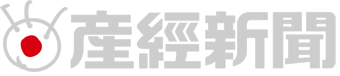基本操作
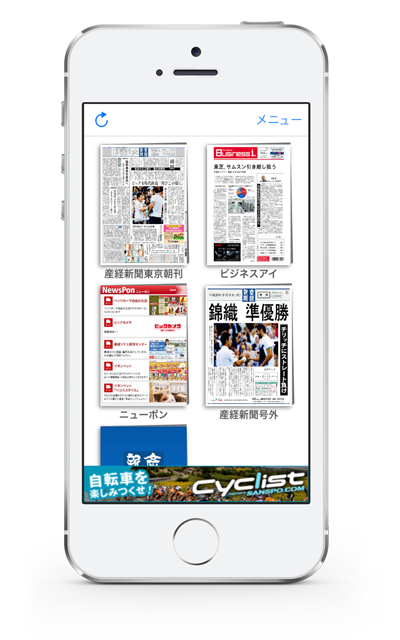 お使いの端末のホーム画面にある「産経新聞」アイコンをタップしてください。アプリが起動します。起動画面に続いて、ストア画面が表示されます。
お使いの端末のホーム画面にある「産経新聞」アイコンをタップしてください。アプリが起動します。起動画面に続いて、ストア画面が表示されます。
ストア画面には以下の媒体の入り口が並んでいます。
・「産経新聞」
・「フジサンケイビジネスアイ」
・「NewsPon」
・「産経新聞号外」
・「産経ニュース」
ご覧になりたい媒体の表紙をタップしてください。媒体が起動し、最新のデータの取得を始めます。
 画面を2回タップすると、紙面が拡大します。拡大は3段階で、最大まで拡大した後は縮小します。
画面を2回タップすると、紙面が拡大します。拡大は3段階で、最大まで拡大した後は縮小します。
 画面を指で押し広げることで紙面を拡大することもできます。また、つまむことで縮小することができます。
画面を指で押し広げることで紙面を拡大することもできます。また、つまむことで縮小することができます。
 画面を左右にスライドさせることで、ページを進めたり戻したりできます。
画面を左右にスライドさせることで、ページを進めたり戻したりできます。
メニュー
 「メニュー」からは、ほぼすべての機能にアクセスできます。問い合わせがある場合もこちらから問い合わせいただけます。
「メニュー」からは、ほぼすべての機能にアクセスできます。問い合わせがある場合もこちらから問い合わせいただけます。
左下に「産経ニュース」アプリへ連携ボタンがあります。
右下の「記事選択」ボタンで、記事をテキストで表示することができます。
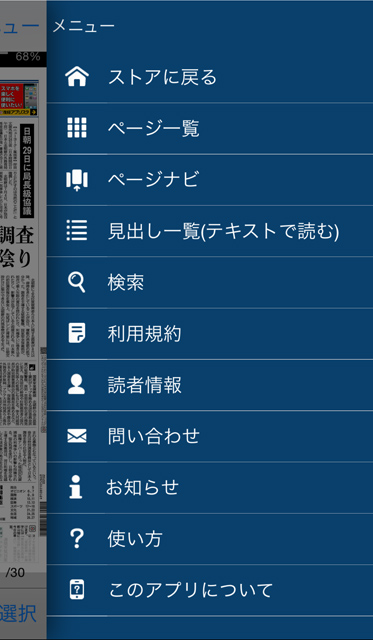 「メニュー」の機能は以下の通りです。
「メニュー」の機能は以下の通りです。
・「ストアに戻る」ストア画面に戻ります。
・「ページ一覧」各ページのサムネイルを一覧表示します。
・「ページナビ」各ページのサムネイルが横スライドで表示されます。
・「見出し一覧(テキストで読む)」テキスト表示で読む際の見出しの一覧を表示します。
・「検索」テキスト表示記事をキーワードで検索できます。検索対象は、端末にダウンロードされた記事のみです。iPhone版の場合過去記事は検索できません。
・「利用規約」利用規約をお読みいただけます。
・「読者情報」入力いただいた情報をご確認・修正いただけます。
・「問い合わせ」問い合わせメールはこちらからお願いします。お使いの端末のメールソフトが起動します。
・「お知らせ」このページを表示します。
・「使い方」アプリを最初に起動した際に表示するヘルプを再度ご覧いただけます。
・「このアプリについて」アプリのバージョンなどをご確認いただけます。
テキスト表示
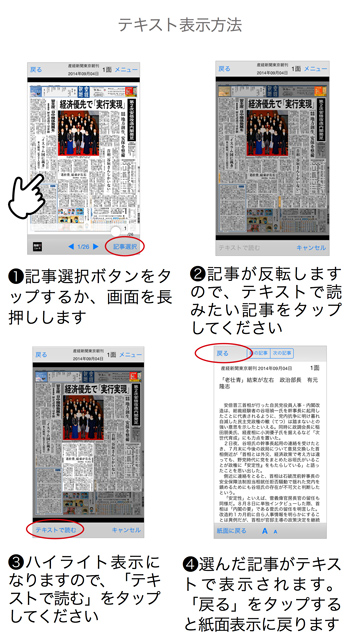 テキスト表示の方法は以下です。
テキスト表示の方法は以下です。
(1)ツールバーを表示した段階で、右下の「記事選択」をタップします。または、紙面を長押しします。
(2)画面が反転します。テキストで読みたい記事をタップしてください。
(3)読みたい記事をタップするとハイライト表示になります。ここで、右下に現れる「テキストで読む」をタップしてください。
(4)選んだ記事がテキストで表示されます。
上部ツールバーの「前の記事」「次の記事」で、前後の記事を読むことができます。上部ツールバーの「戻る」、もしくは下部ツールバーの「紙面に戻る」をタップすると紙面表示に戻ります。下部ツールバーの「A」をタップすることで文字サイズを変更できます。
検索
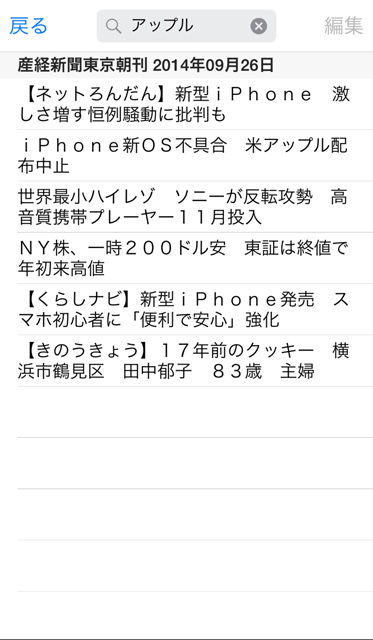 キーワードで検索することで、その言葉を含む記事を集める機能です。
キーワードで検索することで、その言葉を含む記事を集める機能です。
・検索結果は、それぞれの記事の見出しの一覧として表示されます。
・見出しをタップするとテキスト表示で、各記事が読めます。
・テキスト記事を表示している段階で、左下の「紙面に戻る」をタップするとその記事の紙面をご覧いただけます。